
【YouTubeを仲間と管理!】管理者の追加手順を丁寧に教えます♪
Contents[OPEN]
【YouTube】チャンネル管理者の追加・削除方法
新しいチャンネルが出来上がったら、メンバーをチャンネルの管理者に追加しましょう。ここでは、追加と削除、招待した人の確認のやり方を説明します。
追加の手順
①次のURLにアクセスします。
ブランド アカウント
※ログインを求められたら、動画をあげているGoogleアカウントでログインしてください。
②管理者を新たに追加するチャンネルを選ぶ
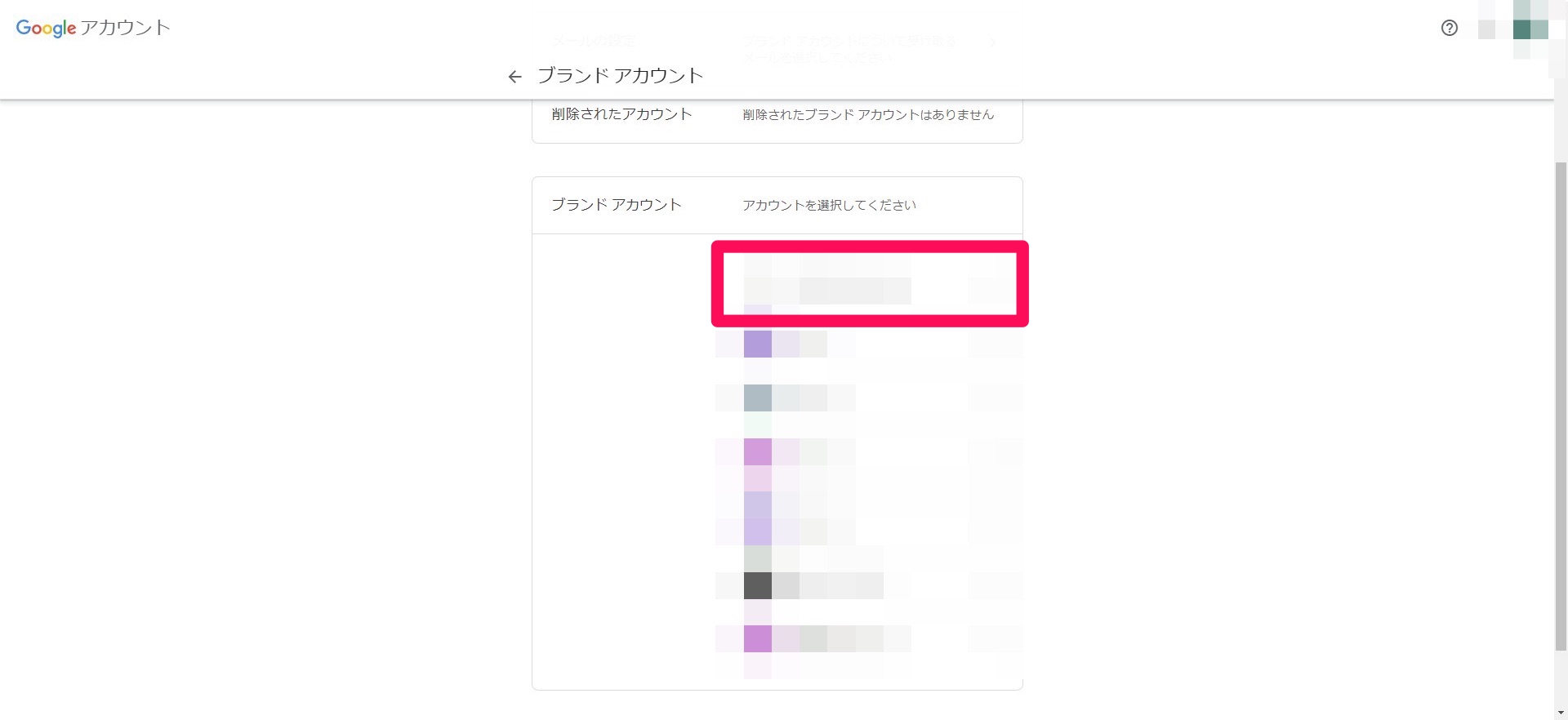
③「権限を管理」を選ぶ
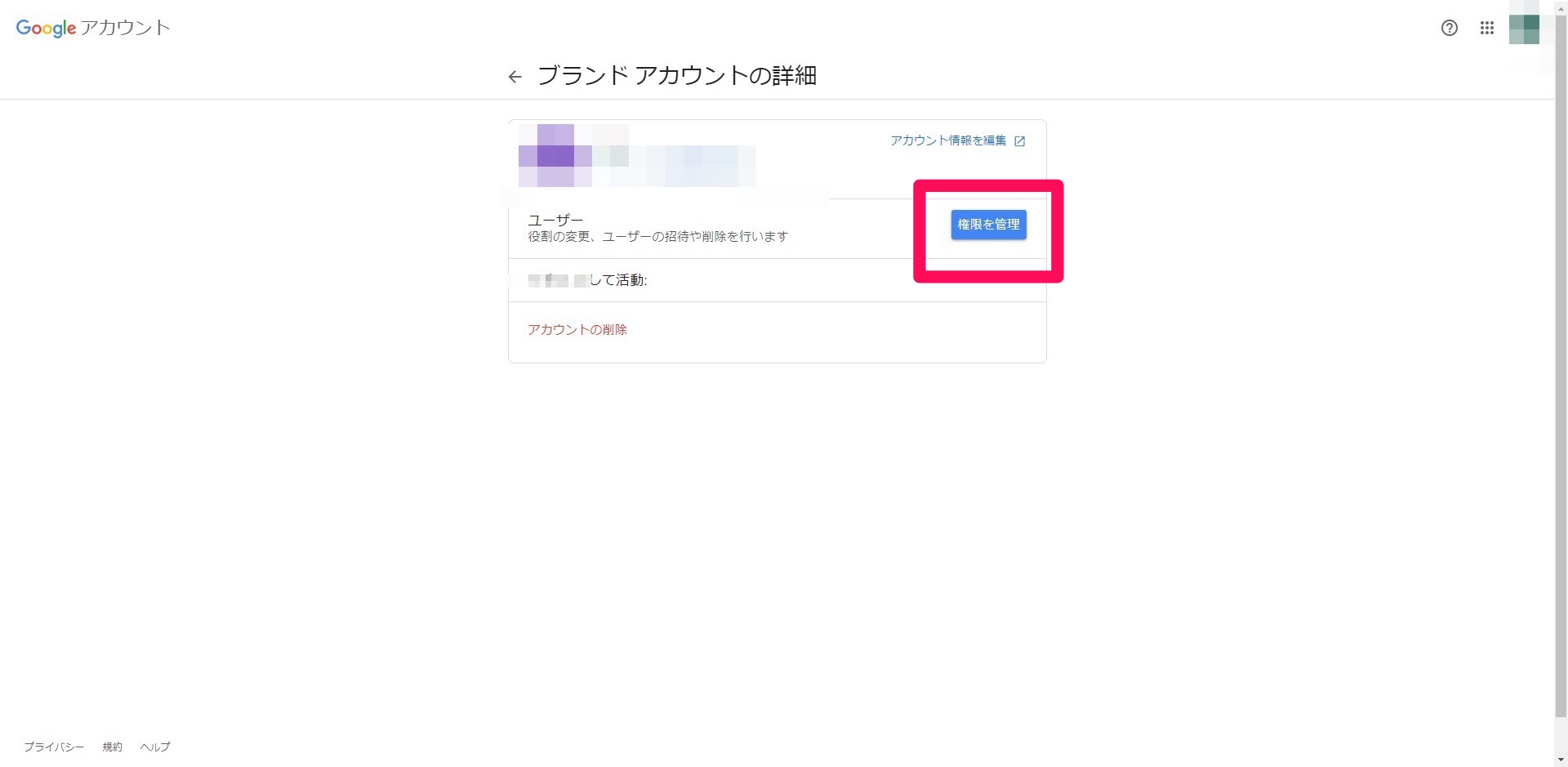
④赤枠から開く
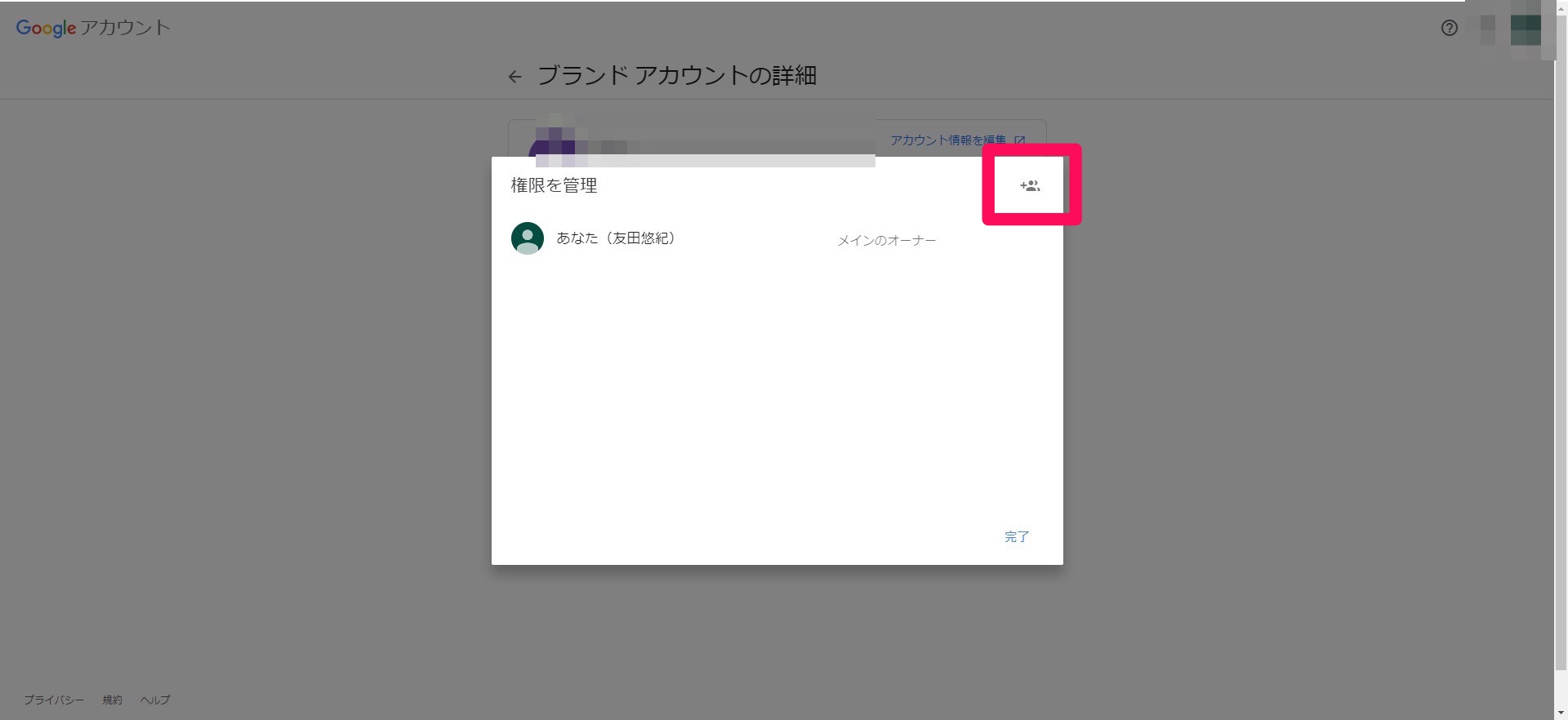
⑤追加するメンバーのGoogleアカウントまたはメールアドレスを入力
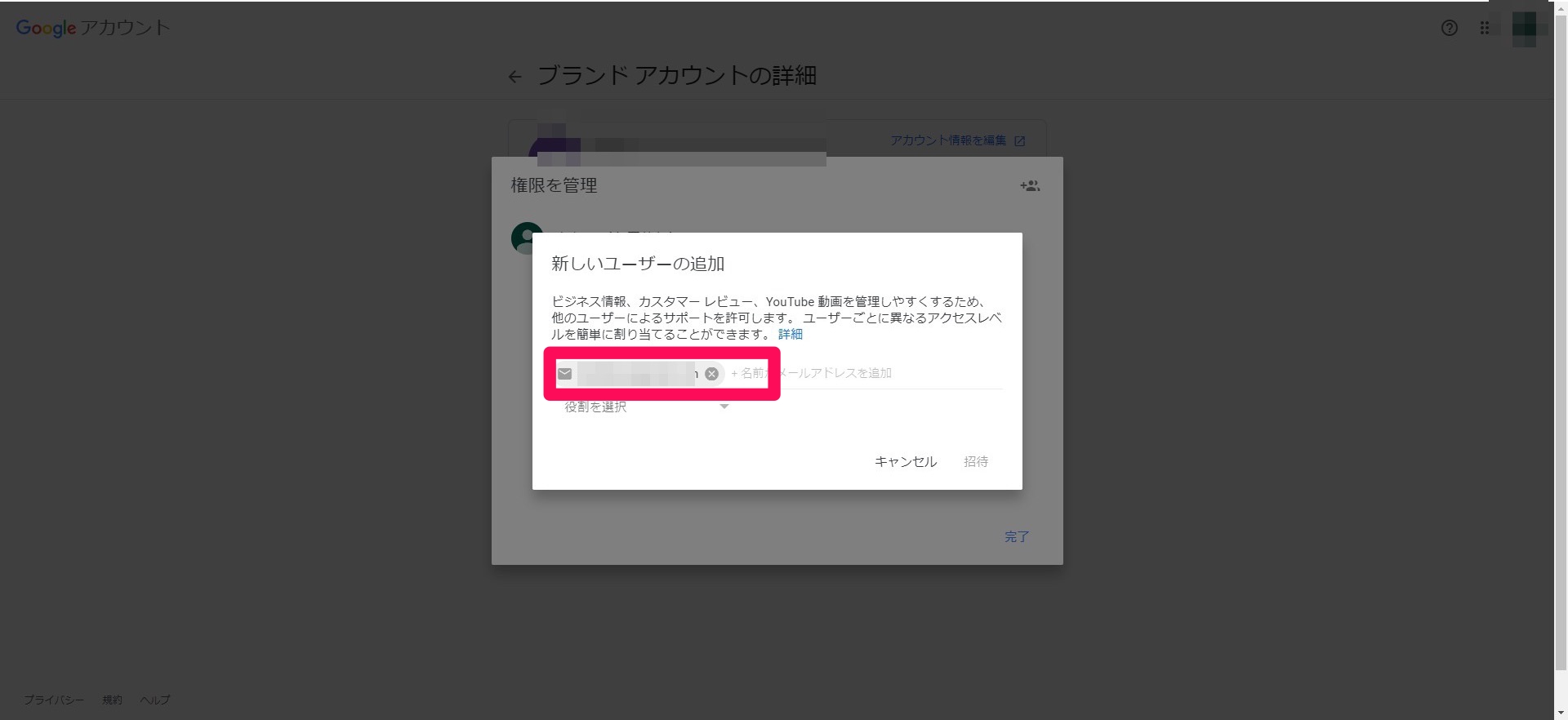
⑥役割を選択します。「管理者」を選んでください
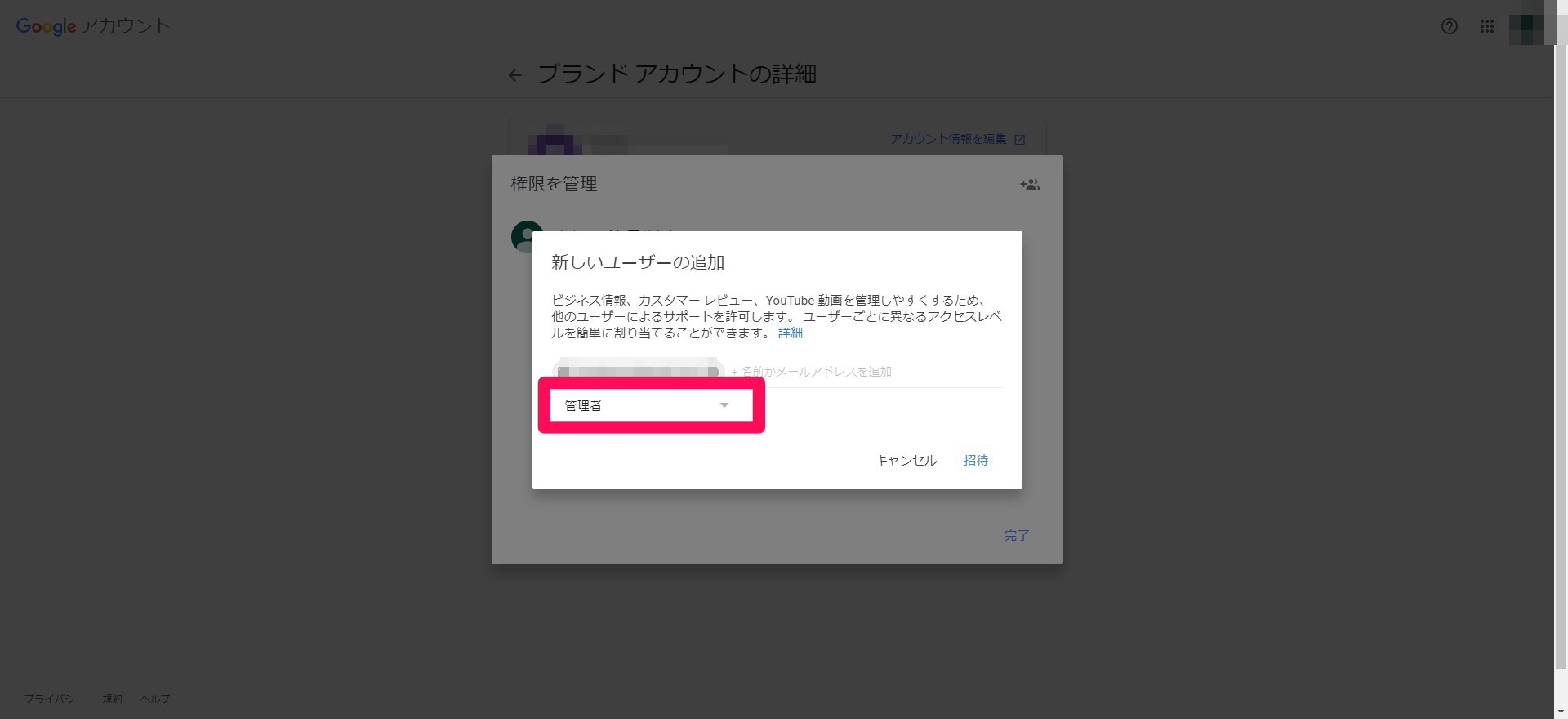
⑦「招待」を押すとと、メンバーに招待メールが送信されます
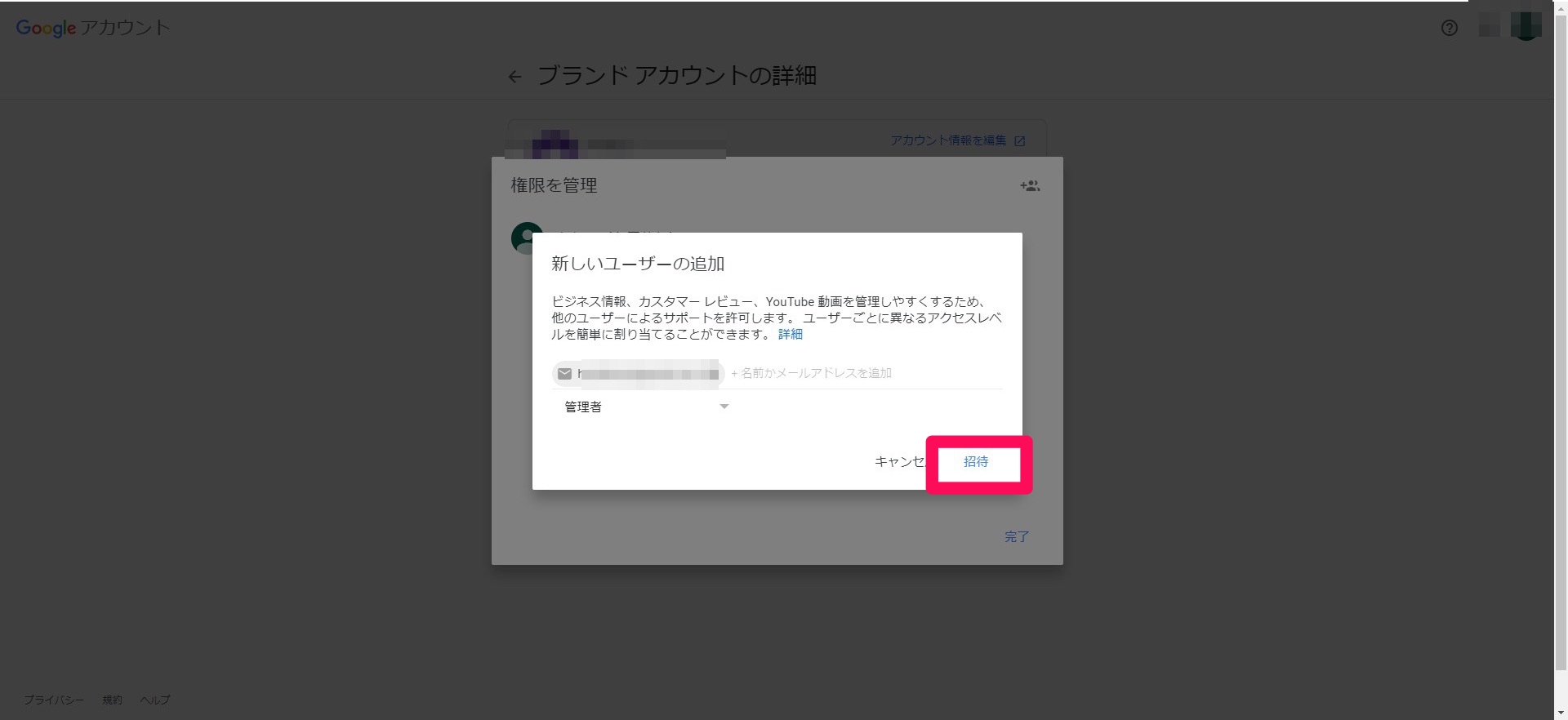
削除の手順
管理者を削除したいときは、次の手順で行えます。なお、管理者の削除はオーナーか、削除される管理者本人のみが行えます。
①「権限を管理」の画面を開く
②管理者から削除するメンバー横にある「×」を押す
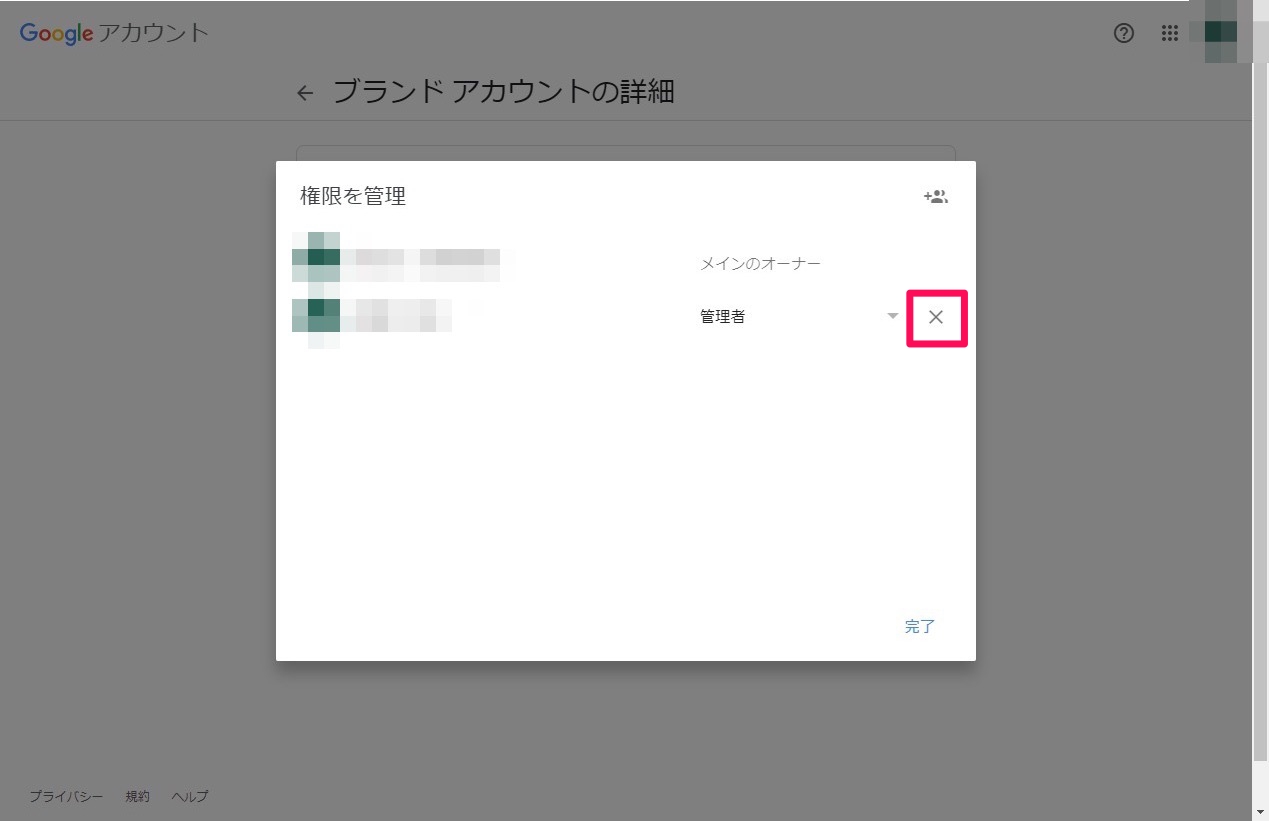
「×」が表示されないときは、削除する権限がないか、チャンネルのオーナーのアカウントです。
③「削除」を了承して押すと、選んだメンバーは削除されます
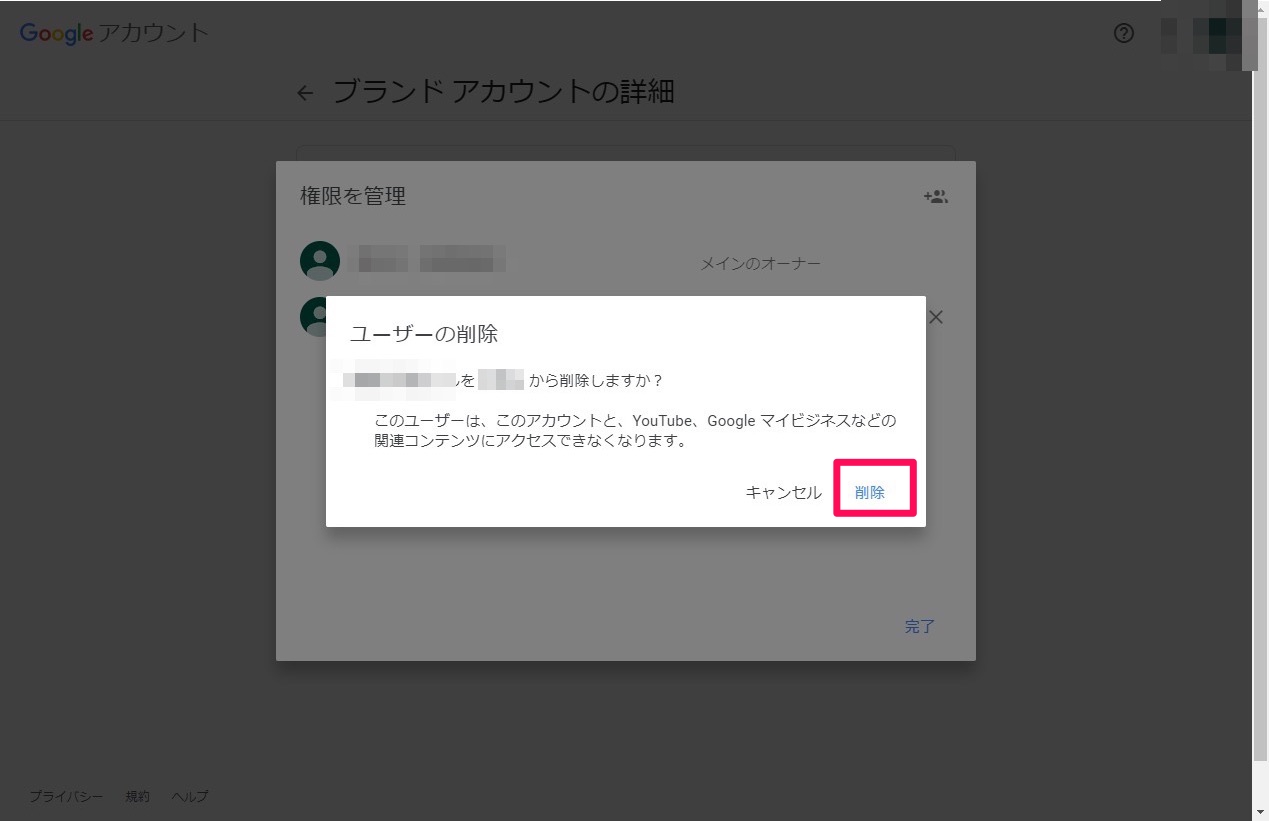
削除されたメンバーには、「管理者ではなくなりました」という旨のメールが送信されます。
招待した人の確認も出来る
追加の手順で開いた「権限を管理」のところで、招待の連絡をしたり、管理者になっている人の確認が出来ます。「あの人管理者だっけ?」となったときは、こちらから確認しましょう。
【YouTube】チャンネル管理者の追加をされた側はどうする?
チャンネル管理者に追加された側は、次の手順で管理者になることが出来ます。
Googleから送られてきたメールを確認する
管理者に招待された人のGmailに、『〇〇さん(オーナー名)から「〇〇(チャンネル名)」の管理に招待されました』というメールが届きます。
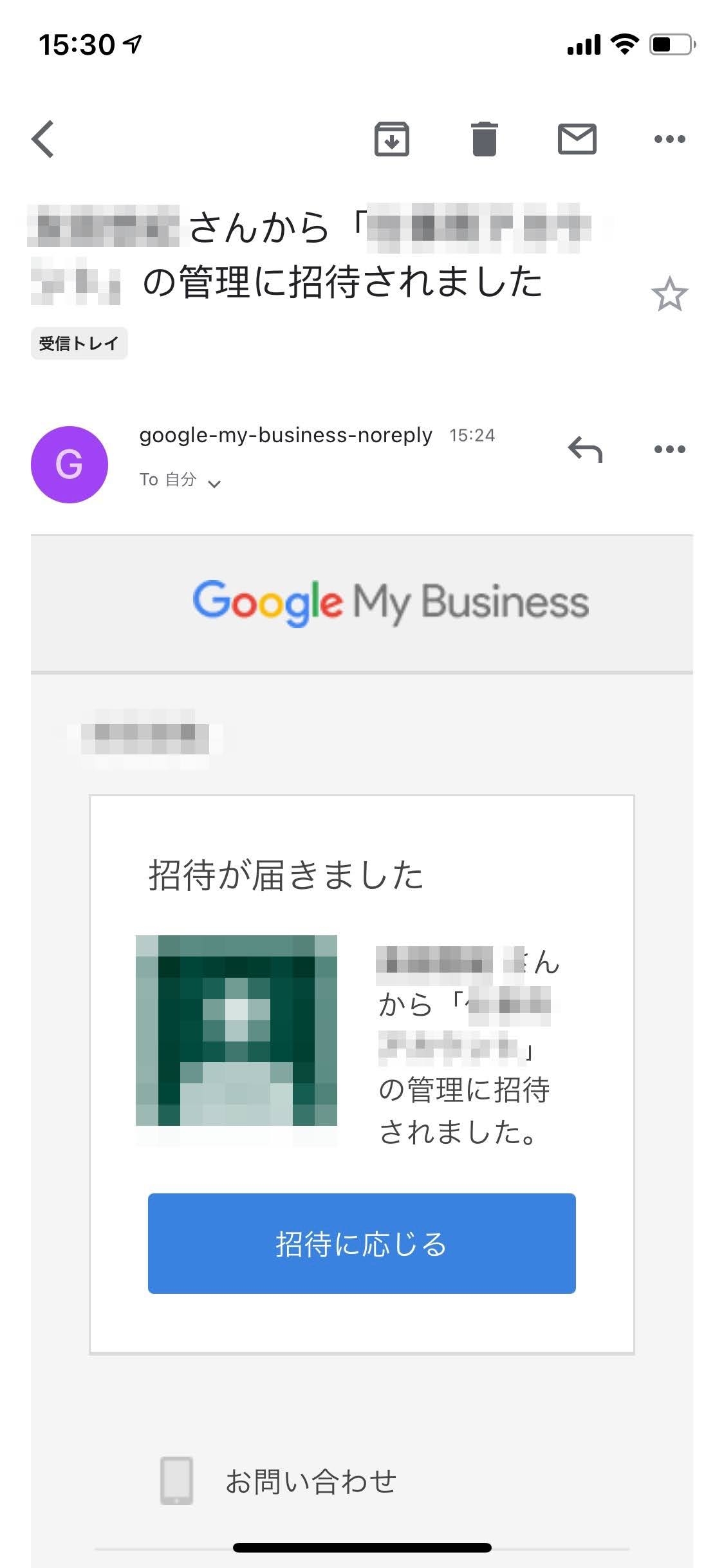
これが招待メールです。